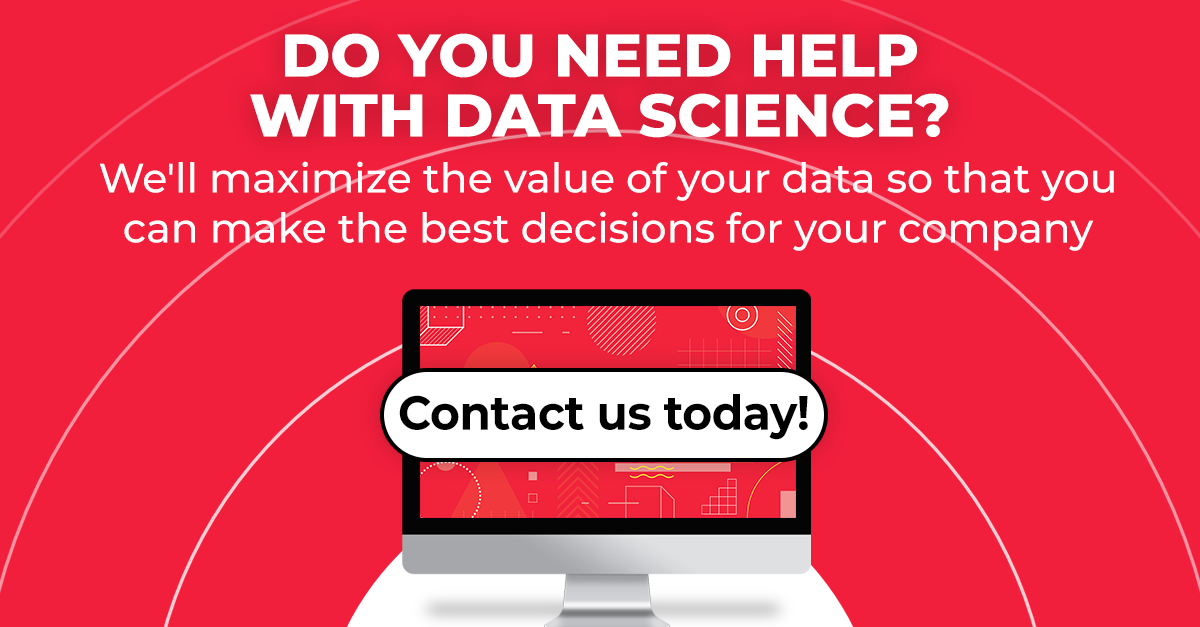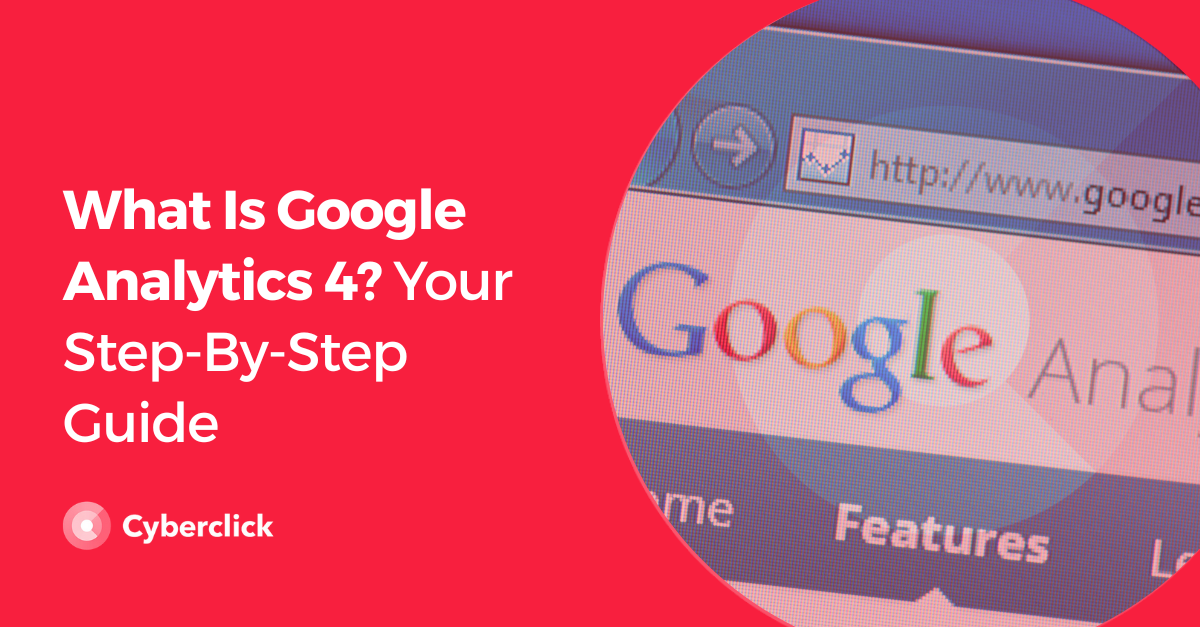Google アナリティクス 4 とは何ですか? ステップバイステップガイド
公開: 2023-06-23Google Analytics は、デジタル マーケティングでサイトのパフォーマンスとサイトが受信するトラフィックを測定および分析して、より適切な意思決定を行うために使用できる無料の Web 分析ツールです。 このプラットフォームの最新バージョンは Google Analytics 4 です。2023 年 7 月 1 日より、Google は Universal Analytics を Google Analytics 4 に置き換えます。データの損失を避けるために、すぐに切り替えてください。 このツールの詳細とその使用を開始する方法については、以下をお読みください。

Google アナリティクス 4 とは何ですか?
Google アナリティクス 4 (GA4 とも呼ばれる) は、最新世代の Google アナリティクスです。 このプラットフォームは、サイトにアクセスした人の数、閲覧したページ、どこから閲覧したか、サイトに費やした時間など、Web サイトに関する貴重な情報を提供します。また、このツールを使用して、あなたのサイトを追跡することもできます。デジタル マーケティング キャンペーンのパフォーマンス。
ウェブサイトがマーケティング戦略において重要な POS および仮想チャネルである場合、あなたとあなたのチームは Google アナリティクス 4 の使い方を学び、最新の開発状況に追いつく必要があります。
Google アナリティクス 4 で導入された変更点と以前のバージョンとの比較
Google アナリティクス 4 は、以前のバージョン GA3 から大幅に進化しています。 主な新機能は次のとおりです。
- 新しいダッシュボード: このセクションで以前に利用可能だったレポートの多くは、再配置されたか存在しなくなったため、より機敏なパネルになりました。
- よりパーソナライズされた詳細な分析:追跡システムはページではなくイベントに焦点を当て、よりカスタマイズされた詳細な分析を提供します。
- 機械学習: Google Analytics 4 を使用すると、自動予測と推奨事項の恩恵を受けて、より適切な意思決定をサポートできます。
- よりグローバルな視点: GA4 は、Web トラフィック、ソーシャル ネットワーク、さまざまなデバイスを含む、ユーザーの行動に関するより包括的な視点を提供します。
- Google タグ マネージャーとの統合: ネイティブ統合により、タグとトラッキング コードの更新と実装のプロセスが簡素化され、より便利になります。
Google アナリティクス 4 と Google アナリティクス 3 の長所
- これにより、一般の人々がさまざまなチャネルやデバイスを通じてブランドとどのように交流するかについて、よりグローバルかつリアルタイムのビューが提供されます。
- ブランドは、消費者の好みやニーズに合わせてマーケティング戦略をより適切に適応させ、効率を高めることができます。
- 企業は信頼できるデータに基づいてより適切な意思決定を行うことができます。
- さまざまなチャネルでのマーケティング キャンペーンのパフォーマンスを追跡します。
- ユーザーがさまざまなデバイスでブランドとどのようにやり取りするかを理解します。
- 機械学習を通じて、ブランドは予測分析とパーソナライズされた推奨事項を取得できます。
- 購入プロセスやナビゲーションにおける改善の機会を特定しながら、アプリやウェブサイトのユーザビリティの問題を検出して対処します。
上記で概説した数多くの利点に加えて、ユニバーサル アナリティクス (UA) ユーザーは Google アナリティクス 4T に移行することが急務となっています。 2023 年 7 月 1 日より、UA はデータ収集を停止するため、手遅れになる前に Google アナリティクス 4 の機能を移行して採用することが不可欠になります。 履歴データは移行から 6 か月後にアクセスできるようになりますが、その期間を超えたデータ損失を防ぐために迅速に行動することが重要です。
Google アナリティクス 4 はどのように機能しますか?
GA3 とは異なり、 GA4 はアプリケーションまたは Web サイトでのイベントまたはユーザー アクションの追跡に基づいています。 これには、タブのクリックやビデオの再生などが含まれます。 このようなことが起こるたび、つまりイベントが発生するたびに、GA4 は、イベントが発生したデバイス、イベントの種類、イベントが発生したページなど、イベントに関する情報を含む通知を受け取ります。詳細。
GA4 を使用すると、これらのイベントをカテゴリまたはタグに分類して整理できます。 これにより分析が容易になり、デジタル マーケティングの専門家や Web サイト所有者はユーザー間で最も一般的なアクションを把握できるようになります。 これにより、変換プロセスを改善する方法がより明確になります。

最後に、GA4 は、多くのデフォルトの指標を視聴者が利用できるようにします。 これらは、ユーザーごとのイベント数、Web ページで費やした時間、直帰率など、アプリケーションまたは Web サイトのパフォーマンスを分析します。 さらに、会社にとって関心のある特定の側面を調査するカスタム指標を追加できます。
段階的に使い始める方法
-
最初のステップはアカウントを作成することです。
次に、分析する各 Web サイトまたはアプリケーションにプロパティを割り当てる必要があります。
プロパティを割り当てた後、各プロパティに一意のトラッキング ID または識別子を作成する必要があります。
識別子を Web サイトまたはアプリケーションに統合する時期が来ました。 手動で行うこともできます。 Google タグ マネージャーなどのツールを使用すると、プロセスを簡素化し、より効率的にすることができます。
統合が完了したら、追跡および分析するイベントを指定します。 これには、これらのイベントのタグとカテゴリの定義が含まれます。 特定の追跡要件に合わせてカスタム指標と目標を設定することもできます。
これらの手順を完了すると、 Google アナリティクス 4 がリアルタイムで情報の収集を開始し、結果に関するグラフやレポートにアクセスできるようになります。
一般的な Google アナリティクス 4 レポートの種類
プラットフォームに入ると、さまざまなレポートにアクセスできるようになります。
- ライフサイクル レポート:セールスファネルの各段階で人々がどのように入り、どのように行動するかなど、さまざまなライフサイクル段階にわたるユーザーの行動に焦点を当てます。 各段階でユーザーの行動を分析することで、改善すべき領域を特定できます。 ライフサイクル レポートから得られる信頼性の高い正確なデータは、チームが情報に基づいた意思決定を行い、コンバージョン率とユーザー エクスペリエンスを向上させるのに役立ちます。
- ブラウザ分析レポート:これらのレポートは、ユーザーが Web サイトまたはアプリケーションをどのようにナビゲートするかについて複数の視点を提供します。 これらは、ユーザーがコンテンツにどのように関与し、対話するかについての詳細な洞察を提供します。 カスタマイズされたセグメントを作成して、さらに詳しい洞察を得ることができます。
- リアルタイム レポート:これらのレポートは、過去 30 分間のユーザー アクティビティのスナップショットを提供します。 リアルタイム データを使用すると、Web サイトやアプリケーションのパフォーマンスを綿密に監視し、結果を最適化したり問題に対処したりするために即座に調整を行うことができます。
分析センターの要素
分析センターでは、ビジネスに真の価値を付加し、意思決定に役立つ情報やレポートを見つけることができます。 ここでは、カスタマイズされたレポートを作成し、混乱を引き起こしたり分析を損なう可能性のあるプラットフォームが提供する追加情報を無視できます。
初めて分析センターに入ったときは、セクションとメトリックの数に圧倒されるかもしれませんが、以下のガイドは、画面上の各項目が何を示しているかを理解するのに役立ち、すぐにこのパネル内での移動に慣れることができます。 。
- 変数列:これは、分析センターに入ったときに開始する場所です。 ここをクリックすると、表示するデータを選択できます。
- タブ構成セクション:このセクションでは、分析手法を指定し、観察するさまざまなディメンション、セグメント、メトリクスを追加します。
- セグメント:比較を行う場合は、この部分でセグメントをドラッグ アンド ドロップすることで、表示するセグメントを選択できます。
- 寸法:これらの要素を分析したい場合は、ドラッグ アンド ドロップする必要があります。
- メトリクス:タブ設定セクションの値領域にメトリクスを追加できます。 論文ではデータが数字で得られます。
- ビジュアライゼーション:レポートをどのように見せたいですか? ここで決めることができます。 折れ線グラフ、円グラフ、表などから選択できます。
- 値:レポートの列として表示するメトリックを入力する必要があります。
- タブ:分析では最大 10 個のタブを統合できます。 さらに追加するには、プラス アイコンを選択します。
- ビジュアライゼーション:データを操作する場合は、このビジュアライゼーション内のデータ ポイントを右クリックします。
この記事が、Google Analytics の新しいバージョンについてさらに詳しく知るのに役立つことを願っています。 分析頑張ってください!